想要打开Win8系统的应用,只要双击或者右键单击Win8应用就可以了。但是有些时候系统却提示要输入密码,这显然就太麻烦了。那么有没有什么方法可以取消Win8打开软件时的密码呢?......
2017-02-14 200 Windows 操作系统 windows7 windows教程 windows技巧 windows10 windows8
打印机是计算机的输出设备之一,用于将计算机处理结果打印在相关介质上。现在电子商务家庭越来越离不开打印机了。想要打印东西就得连接电脑。那么电脑怎么连接打印机呢?下面,小编给大家带来了Win7连不上Win10打印机的解决方法,具体的下面一起来看看吧。

1、首先在Win10上使用【Win】+【R】打开【运行】,输入框内输入【CMD】;
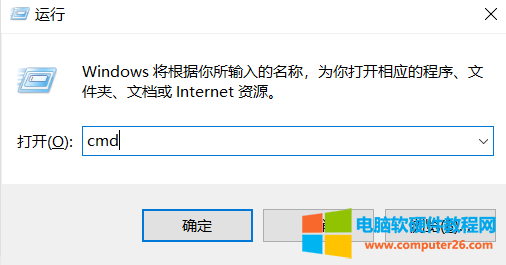
2、打开【命令提示符】之后,在光标处输入【ipconfig】,单击enter键,就会出现一系列的看着类似ip地址的数字和符号,IP4地址那行后面的那些数字就是这台电脑的IP地址;
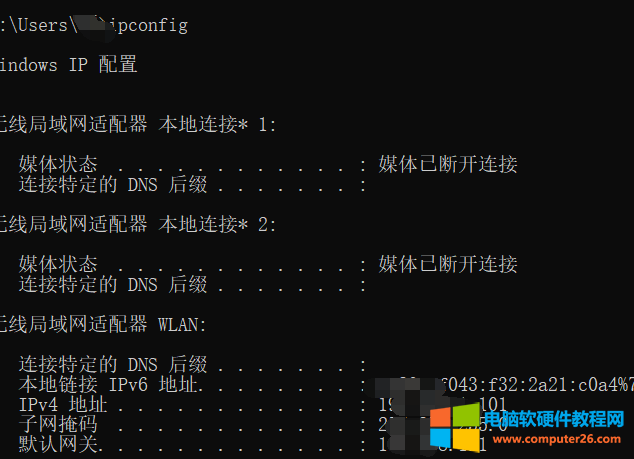
3、然后回到win7系统的电脑上,点击打开开始菜单,在左下角的输入框中输入刚才查到的IP地址(格式为\xxx.xxx.x.xxx)单击【enter】键;
4、单击【enter】键后出现网络的界面,在打印机图标处单击右键,选择【连接】选项,然后就可以打印测试页尝试一下,如果能打印出来就证明已连接好打印机。

标签: win7连不上win10共享打印机win7连不上win10打印机
相关文章

有时我们忘记了Windows XP的超级管理员密码,无法进入系统且无法登录带命令行的安全模式,这时可以使用一些工具来修改超级管理员密码,本文以深山红叶WinPE为例,介绍修改密码的方......
2016-05-24 200 windows windows7 windows7系统